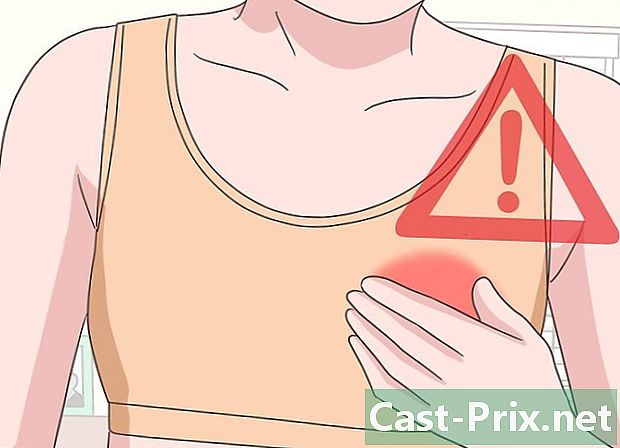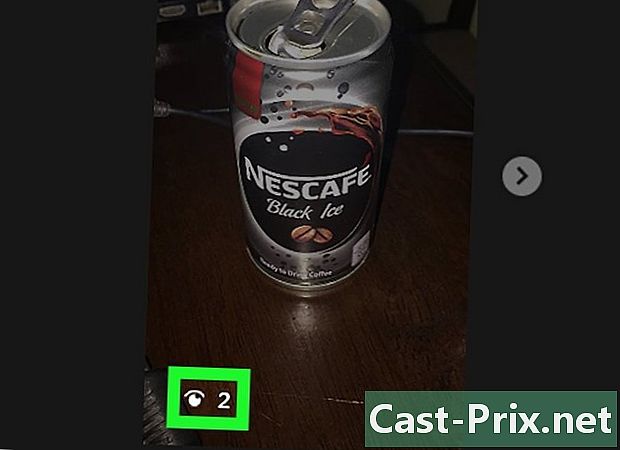Com esborrar un àlbum de fotos d’un iPod Touch
Autora:
Randy Alexander
Data De La Creació:
26 Abril 2021
Data D’Actualització:
26 Juny 2024

Content
- etapes
- Mètode 1 Suprimeix un àlbum de fotos directament a l’iPod
- Mètode 2 Sincronitza una carpeta buida
Tant si sou un fotògraf com un usuari diPod que necessiti més espai al vostre iPod Touch per fer i guardar fotografies, o bé que voleu desfer-vos del contingut d’un àlbum de fotos concret, podeu eliminar fàcilment un o més àlbums de fotos de l’iPod. directament des d’iPod o ordinador.
etapes
Mètode 1 Suprimeix un àlbum de fotos directament a l’iPod
-

Agafeu l’iPod Touch i obriu l’aplicació les fotografies. La llicència de la sol·licitud està representada per una imatge en forma de margarida. Seleccioneu aquesta icona per accedir a les fotos de l'iPod. -
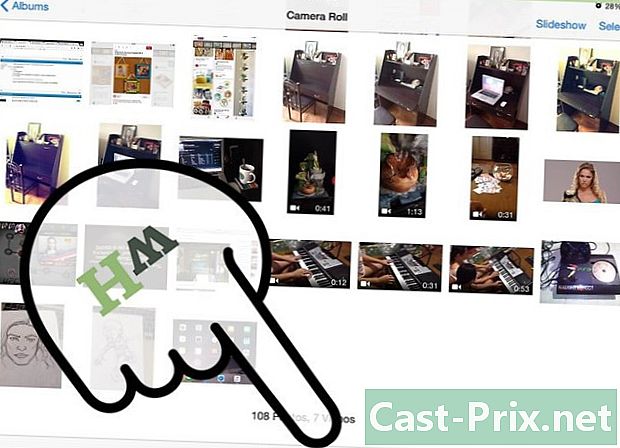
Seleccioneu l’opció àlbums al final de la pàgina. Accedireu a la llista completa d’àlbums de fotos registrats a l’iPod. Des d'aquesta pantalla, podeu editar i eliminar àlbums. -
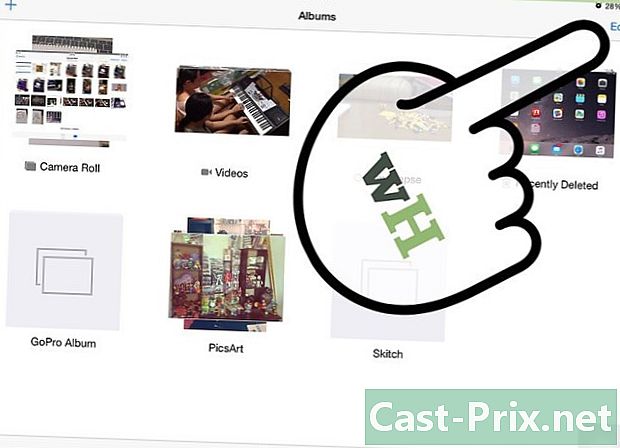
seleccionar editar a la part superior dreta. Veureu que apareixen petits símbols al costat del nom de cada àlbum. Podeu utilitzar-los per eliminar els àlbums que vulgueu. -

Toqueu la icona petita que hi ha a prop de l'àlbum que vulgueu suprimir i, a continuació, feu clic a remove al quadre que apareix. -

Confirmeu que esborra. Al final de la pàgina, apareixerà un quadre de confirmació que us convida a confirmar el vostre desig de treure l'àlbum. seleccionar Suprimeix l'àlbum. Això eliminarà l'àlbum.
Mètode 2 Sincronitza una carpeta buida
-
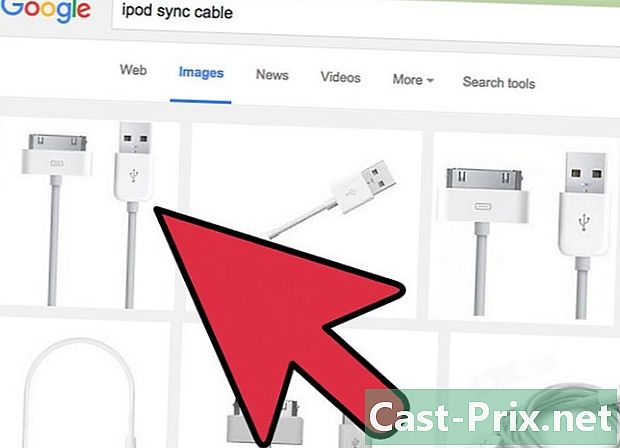
Connecteu el vostre iPod a un ordinador mitjançant un cable USB. Cerqueu ports USB a l’ordinador per connectar el cable USB. -
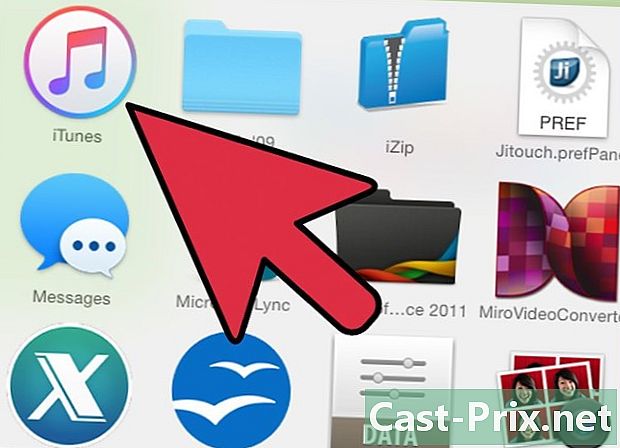
Accediu a iTunes. L’ordinador serà detectat per l’ordinador i s’obrirà iTunes tan bon punt connecteu l’iPod. Si aquest no és el cas, feu doble clic a la icona diTunes per iniciar iTunes. -
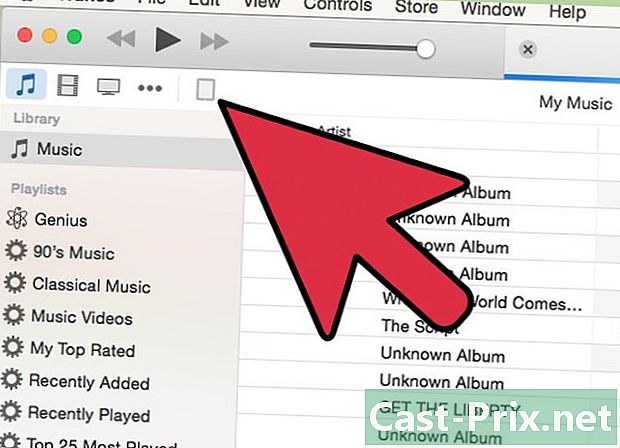
Seleccioneu el vostre iPod al menú dispositius a iTunes. Aquest menú el trobareu a la part superior esquerra de la finestra diTunes amb una icona diPod que representa el vostre iPod. -

Seleccioneu l’opció les fotografies al bar. Aquesta és la darrera darrera opció de la llista. Seleccioneu aquesta opció per accedir a les fotos del vostre iPod. -
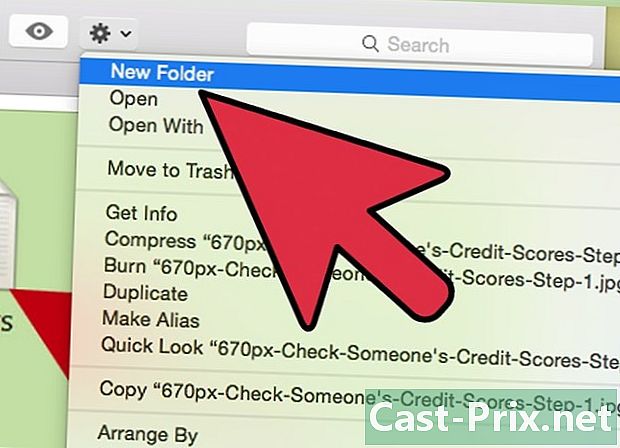
Creeu una carpeta buida a l'escriptori del vostre ordinador. Per fer-ho, feu clic amb el botó dret a una part buida de l'escriptori i, a continuació, feu clic a nou llavors registre per crear una carpeta buida.- Els usuaris d'Apple poden accedir al mateix menú prement la tecla ordre i fent clic.
-
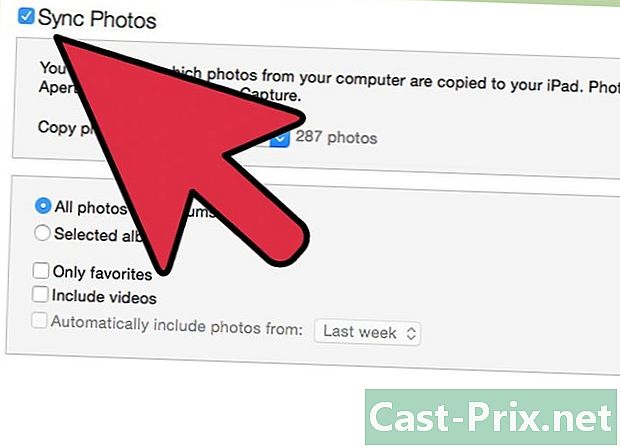
Torna a iTunes i marca la casella Sincronitza les fotos de.... Sincronitzant una carpeta buida amb els vostres àlbums, recuperarà els vostres àlbums amb dades buides -
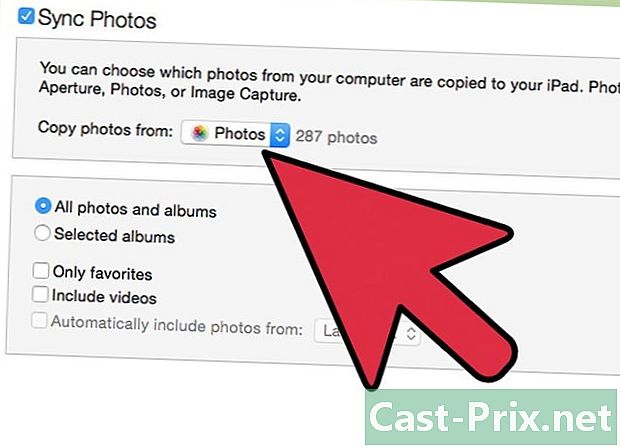
Comproveu l'opció Carpetes seleccionades per seleccionar un o més àlbums que trieu (els àlbums que voleu suprimir). Si seleccioneu l'opció Tots els registres, tots els vostres àlbums estaran coberts per dades buides. -
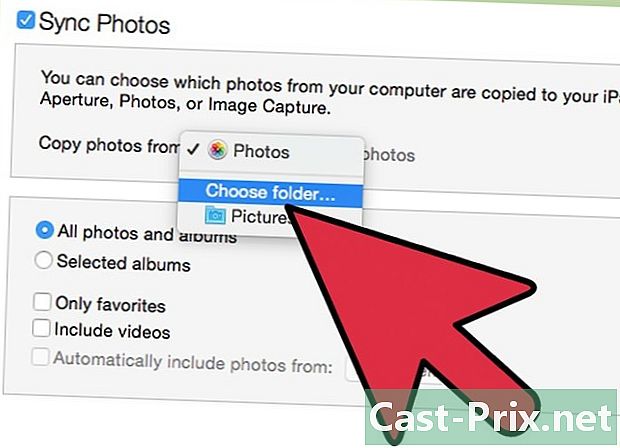
seleccionar Trieu una carpeta al menú desplegable Accedireu a una llista de fitxers emmagatzemats al vostre ordinador. A la part esquerra apareixerà una llista de dispositius i carpetes. seleccionar oficina a la llista -

Cerqueu la carpeta buida que heu creat i seleccioneu-la. A la cantonada inferior dreta de la finestra trobareu el botó Seleccioneu una carpeta. Feu clic a aquest botó per seleccionar la carpeta buida que sincronitzeu amb l'àlbum per esborrar-ne el contingut. -
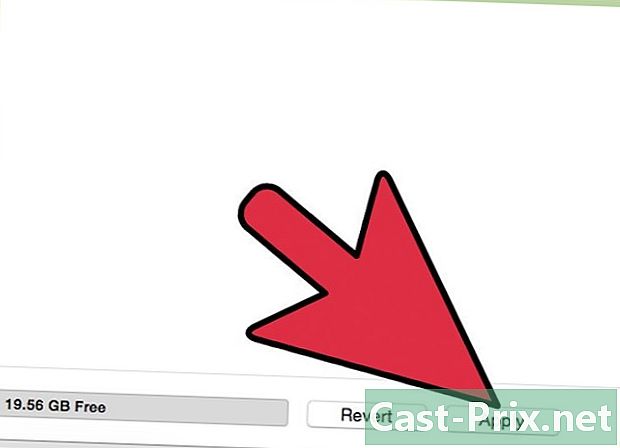
seleccionar Aplicar / sincronització. Assegureu-vos de guardar còpies d'aquestes fotos, ja que aquestes fotografies no es podran recuperar després d'aquest procés. Al final de la sincronització, se suprimeix l'àlbum.